excel文档怎么设置读写权限密码
来源:网络收集 点击: 时间:2024-02-28【导读】:
excel文档在使用的过程中,分为读权限,还有一个修改权限,当我们将文档整理成准确规格数据,不需要别人修改,或者不想被别人修改,那么我们可以设置权限,笔者来告诉大家怎么做方法/步骤1/8分步阅读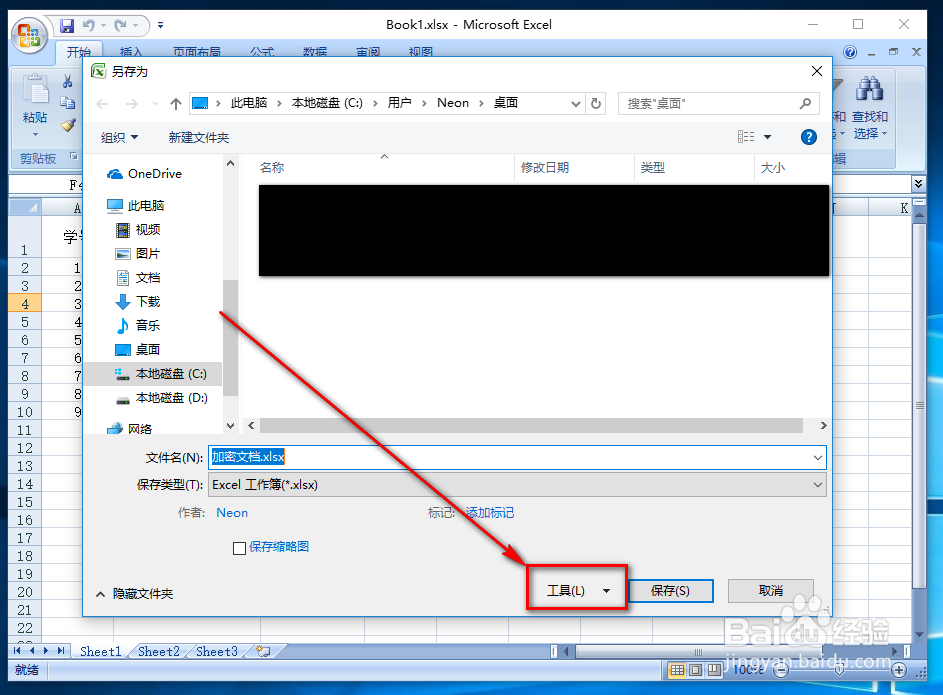 2/8
2/8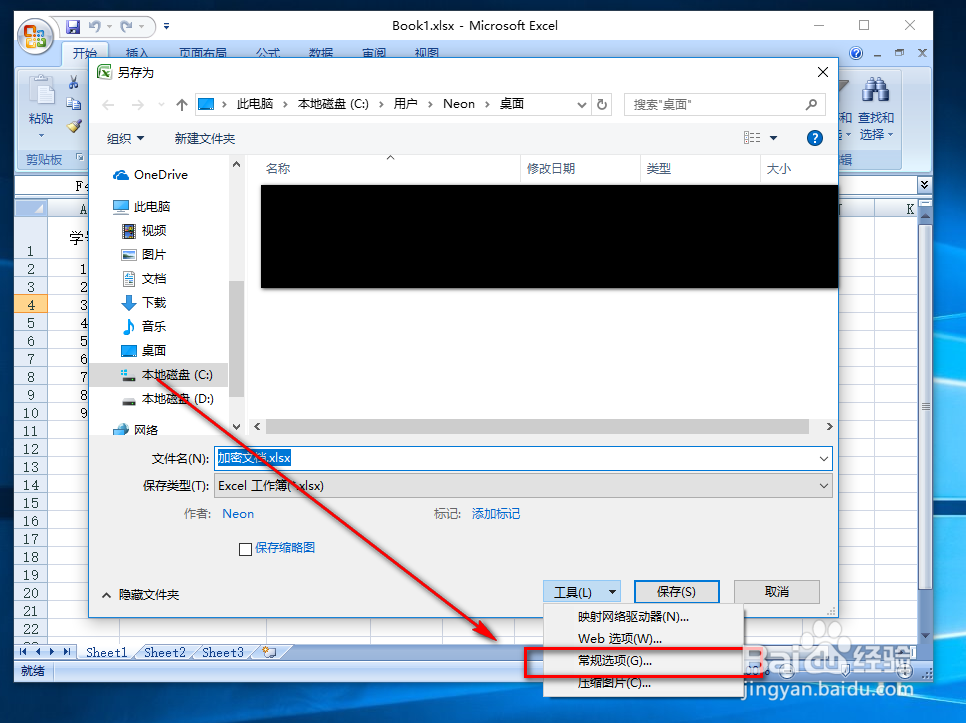 3/8
3/8 4/8
4/8 5/8
5/8 6/8
6/8 7/8
7/8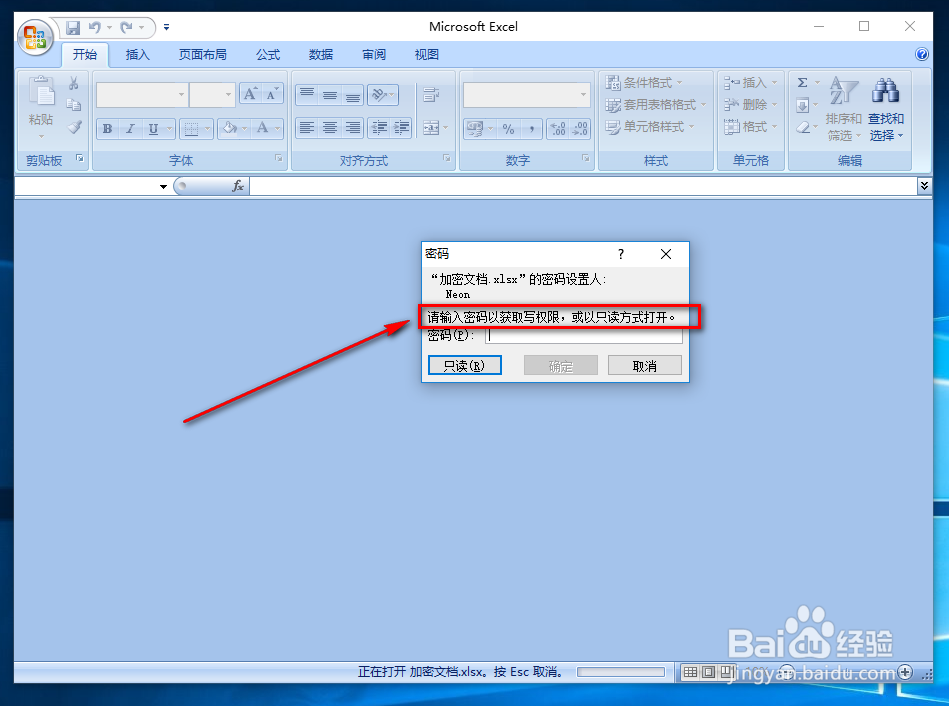 8/8
8/8 注意事项
注意事项
打开excel,在保存的时候,我们可以看到保存在页面的下面有一个“工具”按钮
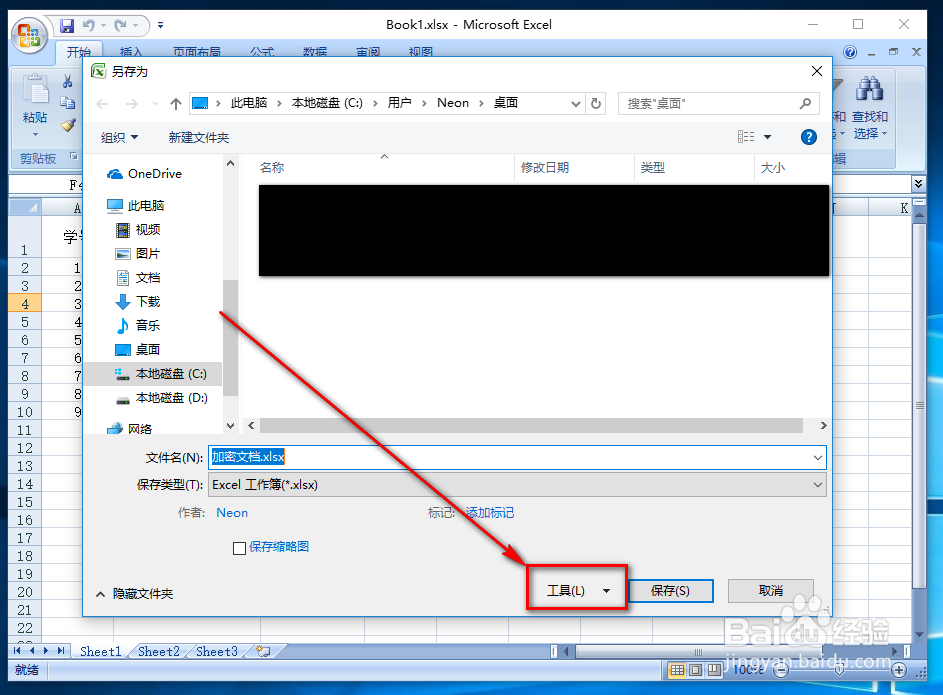 2/8
2/8点击“工具”按钮,选择“常规选项”
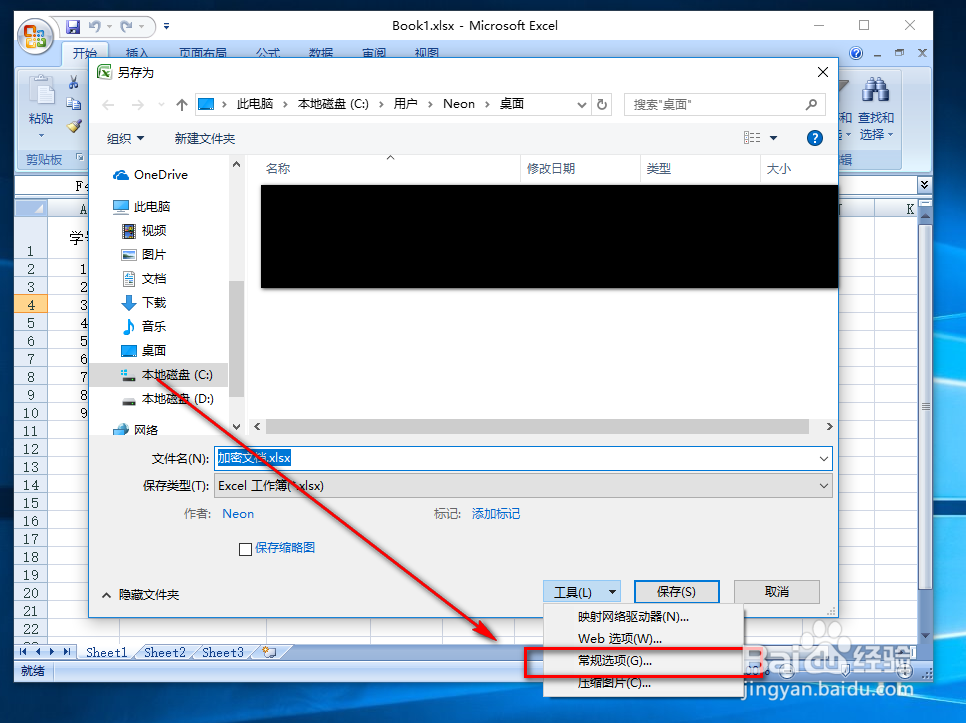 3/8
3/8常规选项中,有一个“打开权限密码”、“修改权限密码”,我们给它设置密码
打开权限密码为123;修改权限密码为456
 4/8
4/8然后点击“确认”之后,再确认一次密码
 5/8
5/8如图就是我们保存好的加密文档
 6/8
6/8打开加密文档之后,就会出现如图的密码输入框,这里输入打开权限密码123,点击确认
 7/8
7/8如图,紧接着就会出现一个修改权限密码的输入提示,此时如果不知道修改密码,那么就没有办法对文档进行修改
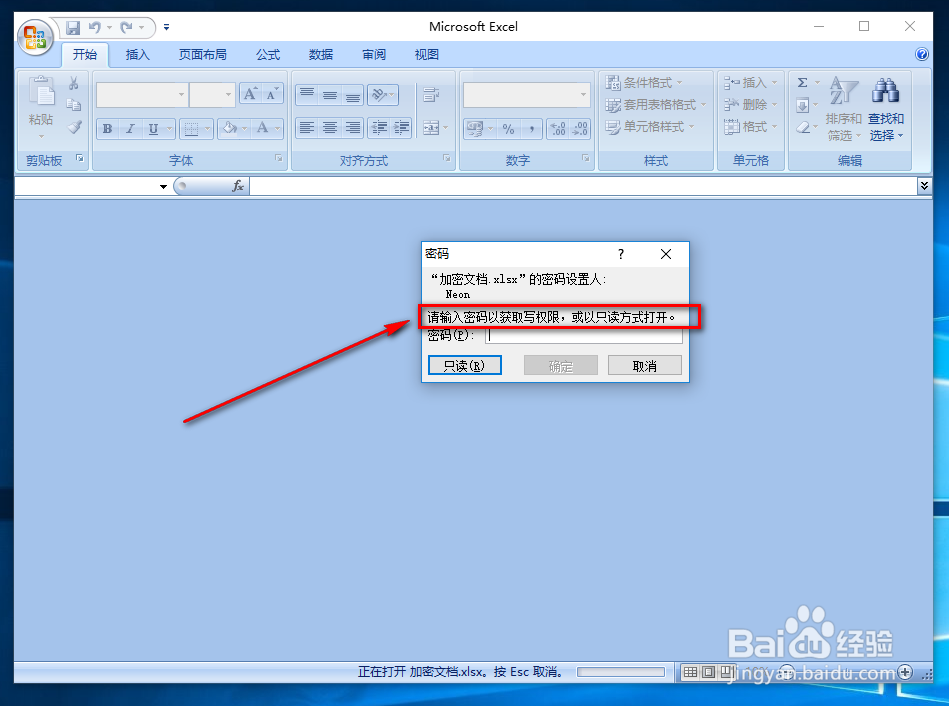 8/8
8/8当我们以只读的方式打开,文档的上方名字旁边就会出现一个“只读”
 注意事项
注意事项本经验由爬楼高手发布,如果帮到了您,帮这篇经验点赞投票哦,谢谢大家
EXCEL只读读写权限密码办公软件版权声明:
1、本文系转载,版权归原作者所有,旨在传递信息,不代表看本站的观点和立场。
2、本站仅提供信息发布平台,不承担相关法律责任。
3、若侵犯您的版权或隐私,请联系本站管理员删除。
4、文章链接:http://www.1haoku.cn/art_166336.html
上一篇:原神静态风景最全攻略
下一篇:空调出风口温度多少度算正常
 订阅
订阅